win10系统压缩文件的方法是选中文件或文件夹后右键选择“发送到” -> “压缩(zipped)文件夹”,1. 找到并选中要压缩的文件或文件夹,2. 右键点击选择“发送到”,3. 选择“压缩(zipped)文件夹”以创建.zip文件,压缩完成后可修改文件名;解压缩时右键点击.zip文件选择“全部解压缩”并指定目录即可;win10自带zip格式兼容性最好但压缩率较低,rar和7z压缩率更高但需第三方软件支持;设置密码需使用winrar或7-zip等软件,在压缩时输入密码以保护文件安全;压缩文件大小确实影响传输速度,体积越小传输越快,但需权衡压缩解压所需时间;若压缩出错,检查文件损坏情况、磁盘空间、权限设置,必要时重启电脑或更换软件处理。

Win10系统压缩文件其实很简单,就像把一堆东西打包整理一下,方便携带或者发送。下面就来详细说说怎么操作。

解决方案

解压缩也很简单,找到那个.zip文件,右键点击,选择“全部解压缩”,然后选择一个解压的目录,点击“解压缩”按钮就行了。Win10自带的解压缩功能足够日常使用,如果需要更高级的功能,可以考虑安装第三方解压缩软件。
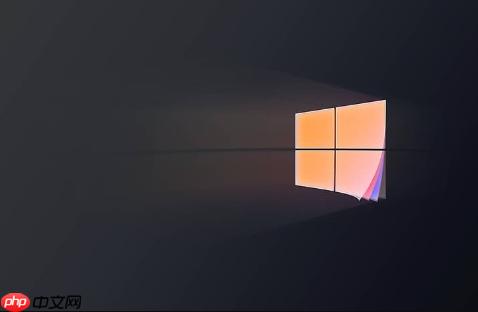
这个问题没有绝对的答案,取决于你的需求。ZIP是Win10自带支持的格式,兼容性最好,但压缩率可能不是最高的。RAR是另一种常见的格式,压缩率通常比ZIP好一点,但需要安装WinRAR或者其他支持RAR的解压缩软件才能解压。7Z是另一种开源的压缩格式,压缩率通常是最高的,但兼容性可能不如ZIP和RAR,也需要安装相应的解压缩软件。
我的建议是,如果只是为了方便发送给别人,并且对方不一定安装了解压缩软件,那么选择ZIP格式是最稳妥的。如果追求更高的压缩率,并且确定对方也安装了解压缩软件,那么可以选择RAR或者7Z格式。
Win10自带的压缩功能不支持设置密码。想要给压缩文件设置密码,需要使用第三方解压缩软件,比如WinRAR或者7-Zip。这些软件在压缩的时候会提供设置密码的选项,输入密码后,只有知道密码的人才能解压这个压缩文件。
设置密码可以保护你的隐私,防止别人未经授权访问你的文件。但是也要注意,一定要记住密码,否则自己也无法解压这个文件了。
当然会。压缩文件的主要目的就是减少文件的大小,从而缩短传输时间。同样的文件,压缩后的体积越小,传输速度就越快。这就像快递打包一样,同样的东西,打包的越紧凑,快递员就越容易搬运,送达的速度也就越快。
但是,压缩和解压缩都需要时间,所以如果文件本身就不大,压缩的意义可能就不大了。有时候压缩的时间甚至比传输的时间还要长。
压缩文件时出现错误的原因有很多,比如文件损坏、磁盘空间不足、权限不足等等。
如果以上方法都无法解决问题,可以考虑搜索相关的错误信息,或者向专业人士寻求帮助。
以上就是Win10系统如何压缩文件 Win10文件压缩与解压步骤详解的详细内容,更多请关注php中文网其它相关文章!

每个人都需要一台速度更快、更稳定的 PC。随着时间的推移,垃圾文件、旧注册表数据和不必要的后台进程会占用资源并降低性能。幸运的是,许多工具可以让 Windows 保持平稳运行。

Copyright 2014-2025 https://www.php.cn/ All Rights Reserved | php.cn | 湘ICP备2023035733号